این راهنما به شما نشان میدهد که چگونه از افزونه Google Mobile Ads Unity برای بارگذاری و نمایش تبلیغات از Pangle با استفاده از میانجیگری استفاده کنید، که شامل ادغام آبشاری و مناقصهای میشود. این راهنما نحوه اضافه کردن Pangle به پیکربندی میانجیگری یک واحد تبلیغاتی و نحوه ادغام Pangle SDK و آداپتور در یک برنامه Unity را پوشش میدهد.
ادغامها و قالبهای تبلیغاتی پشتیبانیشده
آداپتور میانجیگری AdMob برای Pangle دارای قابلیتهای زیر است:
| ادغام | |
|---|---|
| مناقصه | |
| آبشار | |
| قالبها | |
| برنامه باز است | |
| بنر | |
| بینابینی | |
| پاداش داده شده | |
| تبلیغات بینابینی پاداشدار | |
الزامات
- آخرین افزونه تبلیغات موبایلی گوگل برای یونیتی
- یونیتی ۵.۶ یا بالاتر
- [برای پیشنهاد قیمت]: برای ادغام تمام قالبهای تبلیغاتی پشتیبانیشده در پیشنهاد قیمت، از افزونهی میانجیگری تبلیغات موبایلی گوگل برای Pangle 2.4.0 یا بالاتر استفاده کنید ( آخرین نسخه توصیه میشود )
- برای نصب روی اندروید
- اندروید API سطح ۲۳ یا بالاتر
- برای استقرار در iOS
- هدف استقرار iOS 12.0 یا بالاتر
- یک پروژه یونیتی فعال که با افزونه یونیتی تبلیغات موبایلی گوگل پیکربندی شده است. برای جزئیات بیشتر به «شروع به کار» مراجعه کنید.
- راهنمای شروع میانجیگری را تکمیل کنید
مرحله ۱: تنظیمات را در رابط کاربری Pangle انجام دهید
ثبت نام کنید یا وارد حساب کاربری Pangle خود شوید .
افزودن یک برنامه جدید
به برگه برنامهها بروید و روی دکمه افزودن برنامه کلیک کنید.
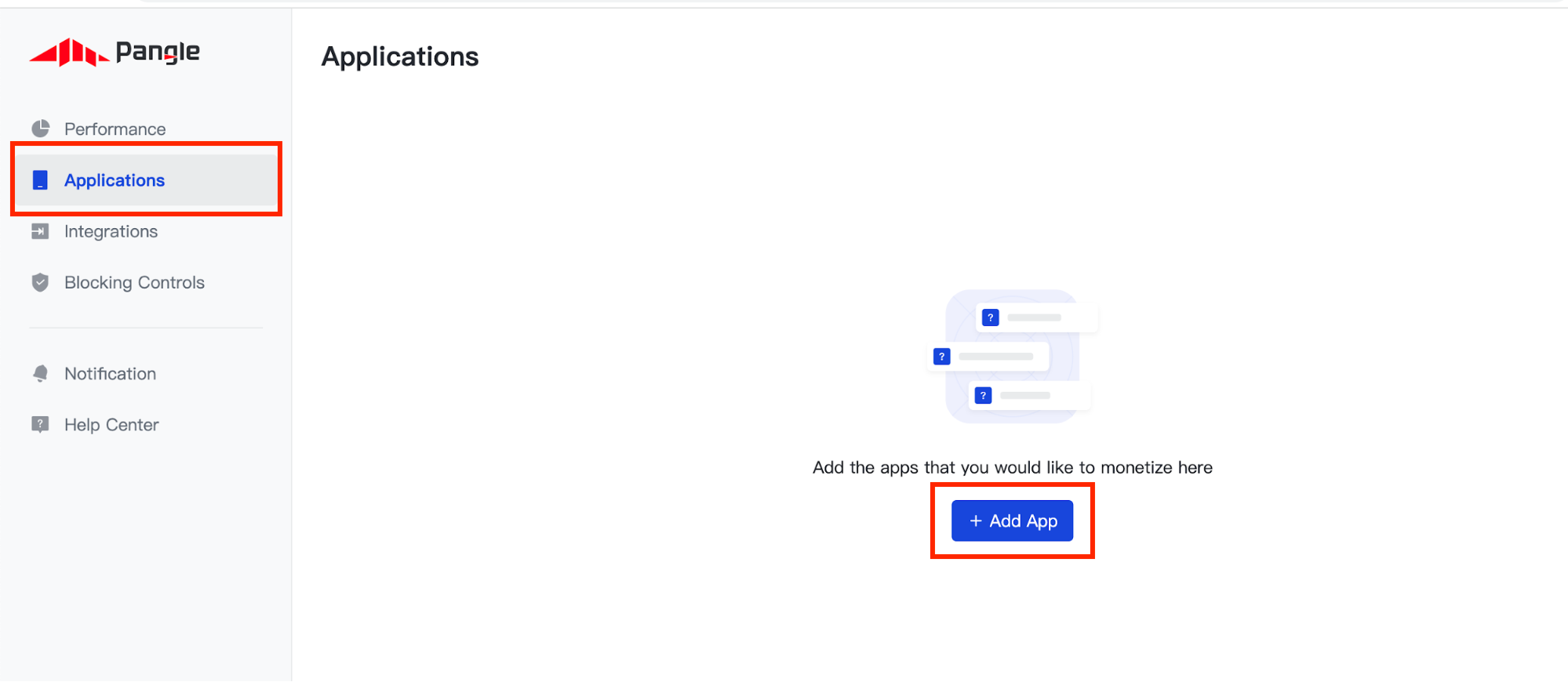
سیستم عاملی را که میخواهید برای آن درخواست ایجاد کنید انتخاب کنید و بقیه فرم را پر کنید. سپس، روی ارسال کلیک کنید.
اندروید
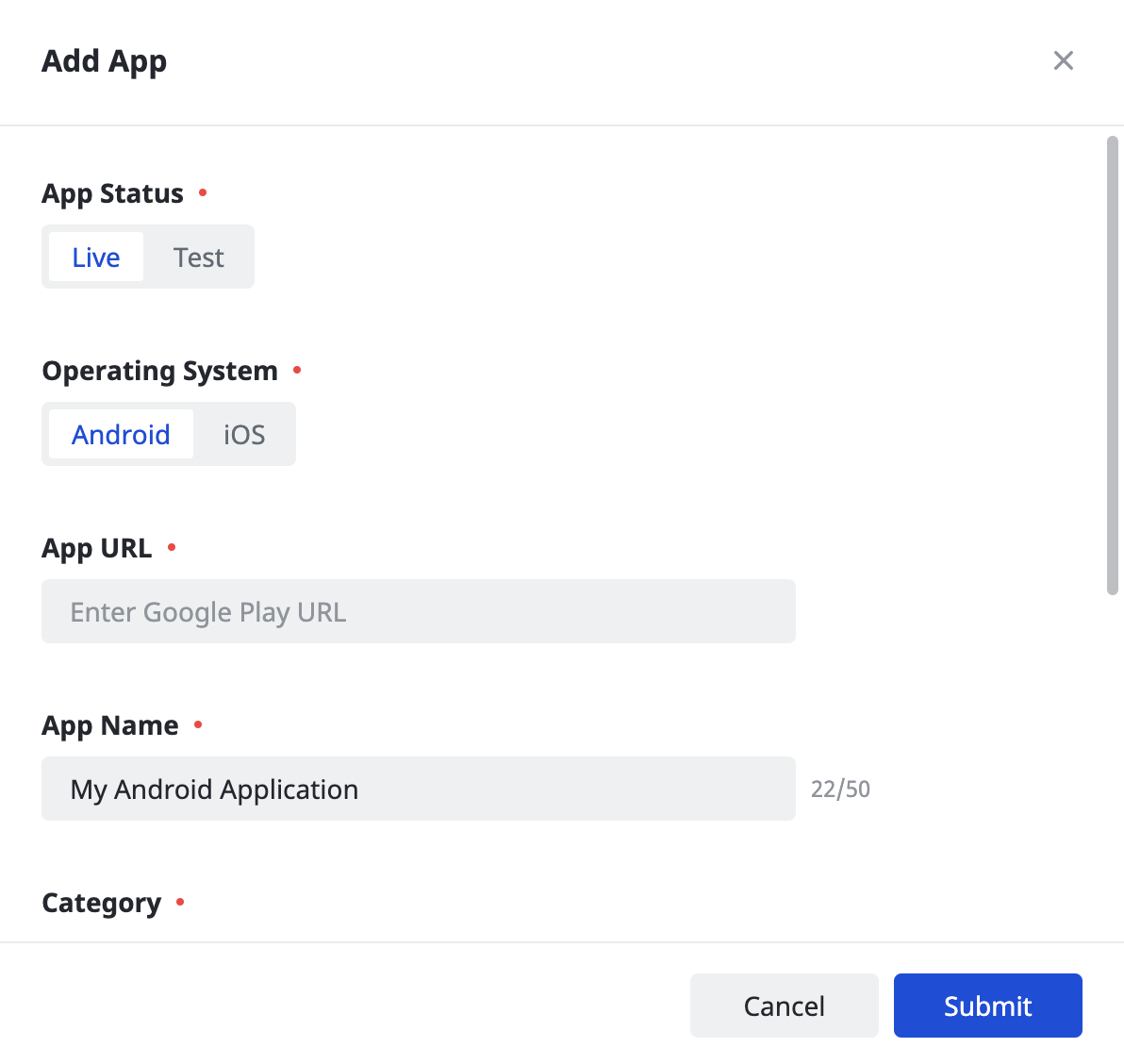
آیاواس
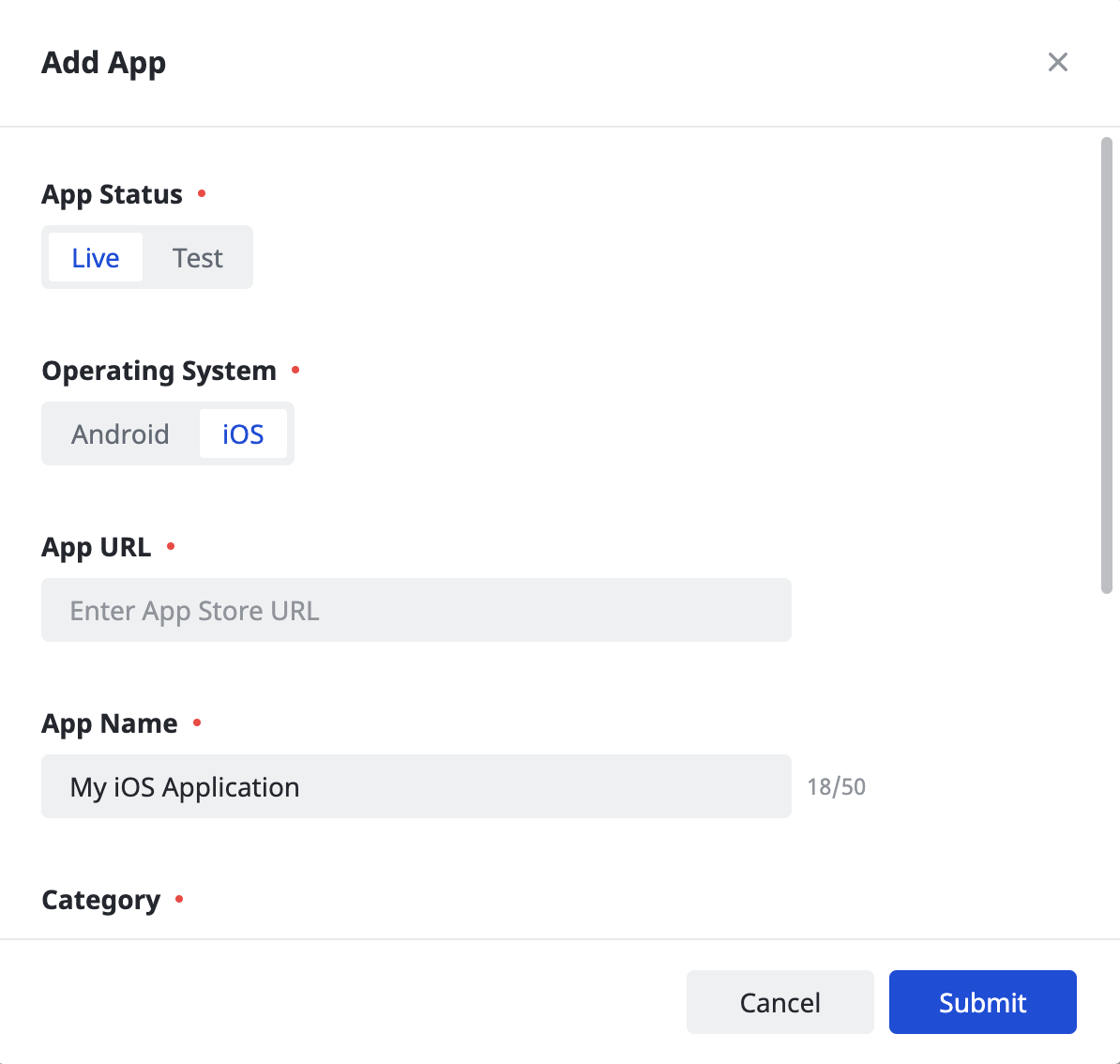
شناسه برنامه (App ID) خود را یادداشت کنید.
اندروید
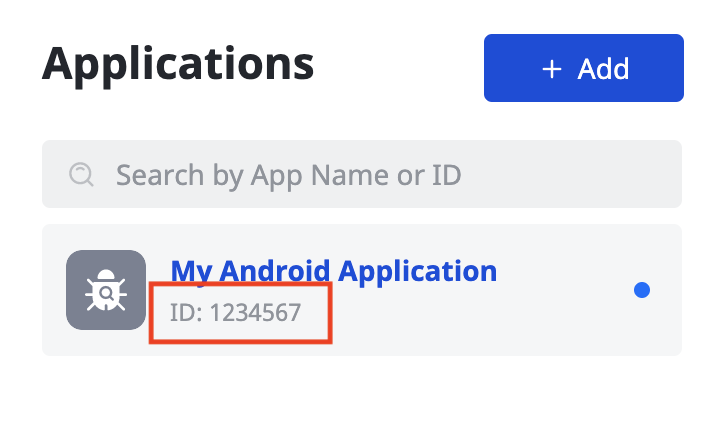
آیاواس
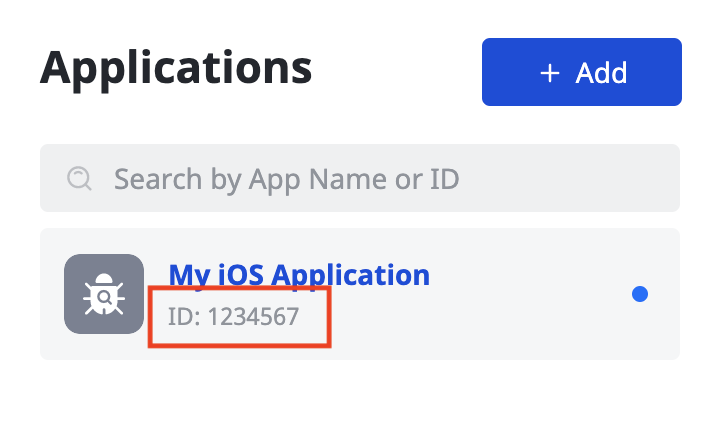
ایجاد جایگاه تبلیغات
پس از ایجاد برنامه، روی دکمه افزودن کلیک کنید تا جایگاه تبلیغ شما ایجاد شود.
اندروید
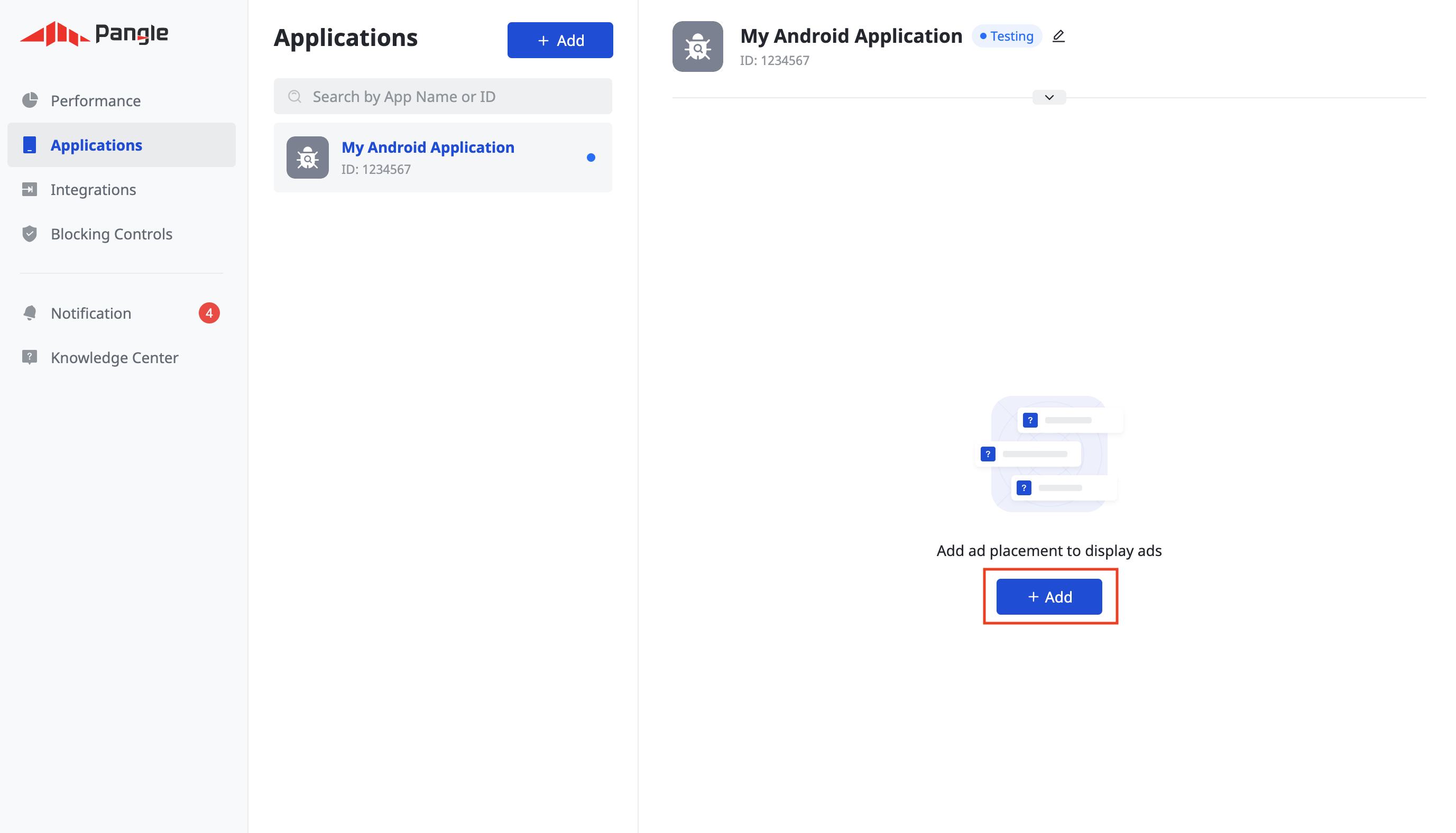
آیاواس
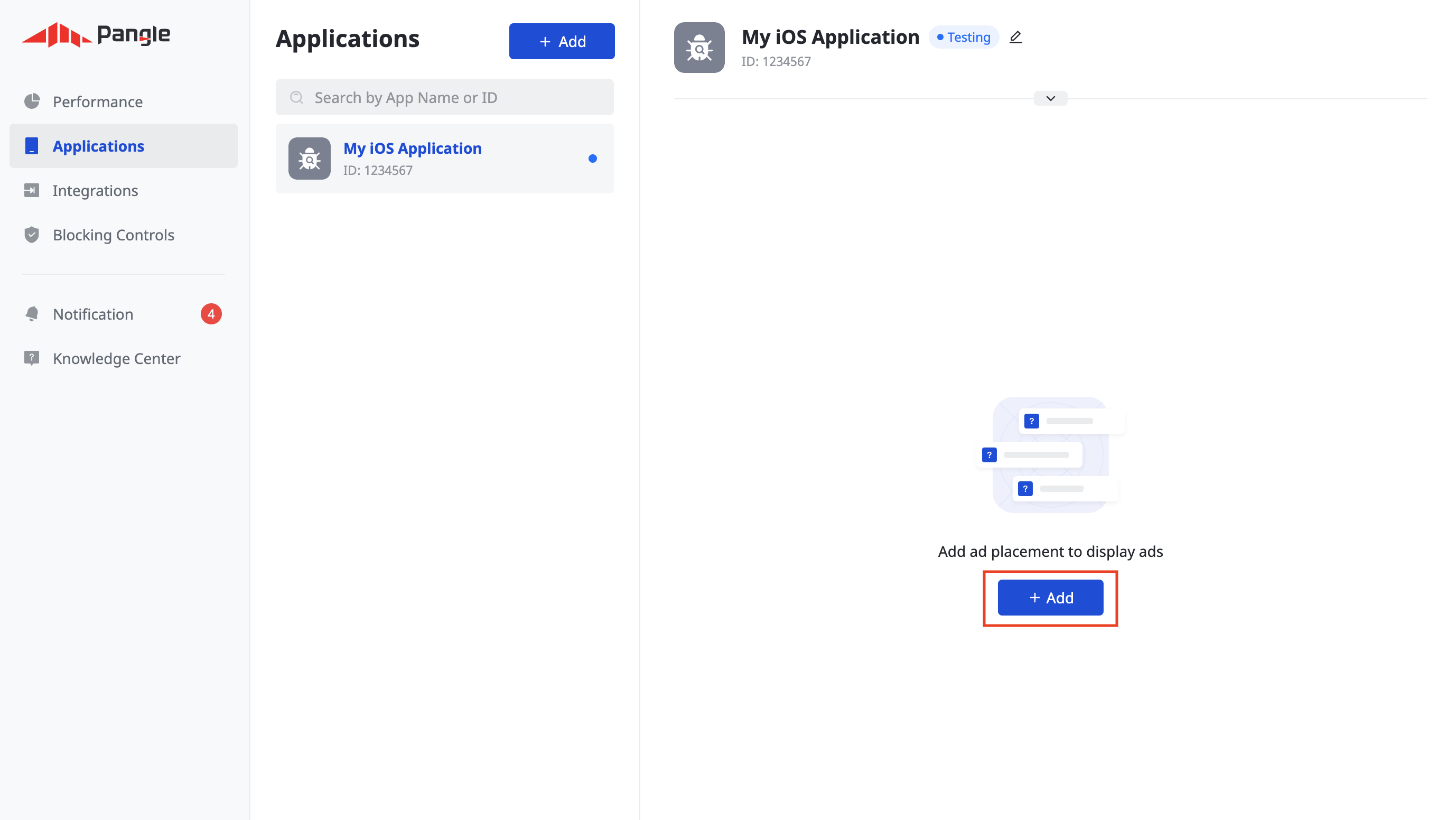
مناقصه
قالب تبلیغ و نام محل قرارگیری تبلیغ خود را انتخاب کنید و در قسمت نوع قیمتگذاری ، پیشنهاد قیمت درونبرنامهای را انتخاب کنید. بقیه فرم را پر کنید و روی ارسال کلیک کنید.
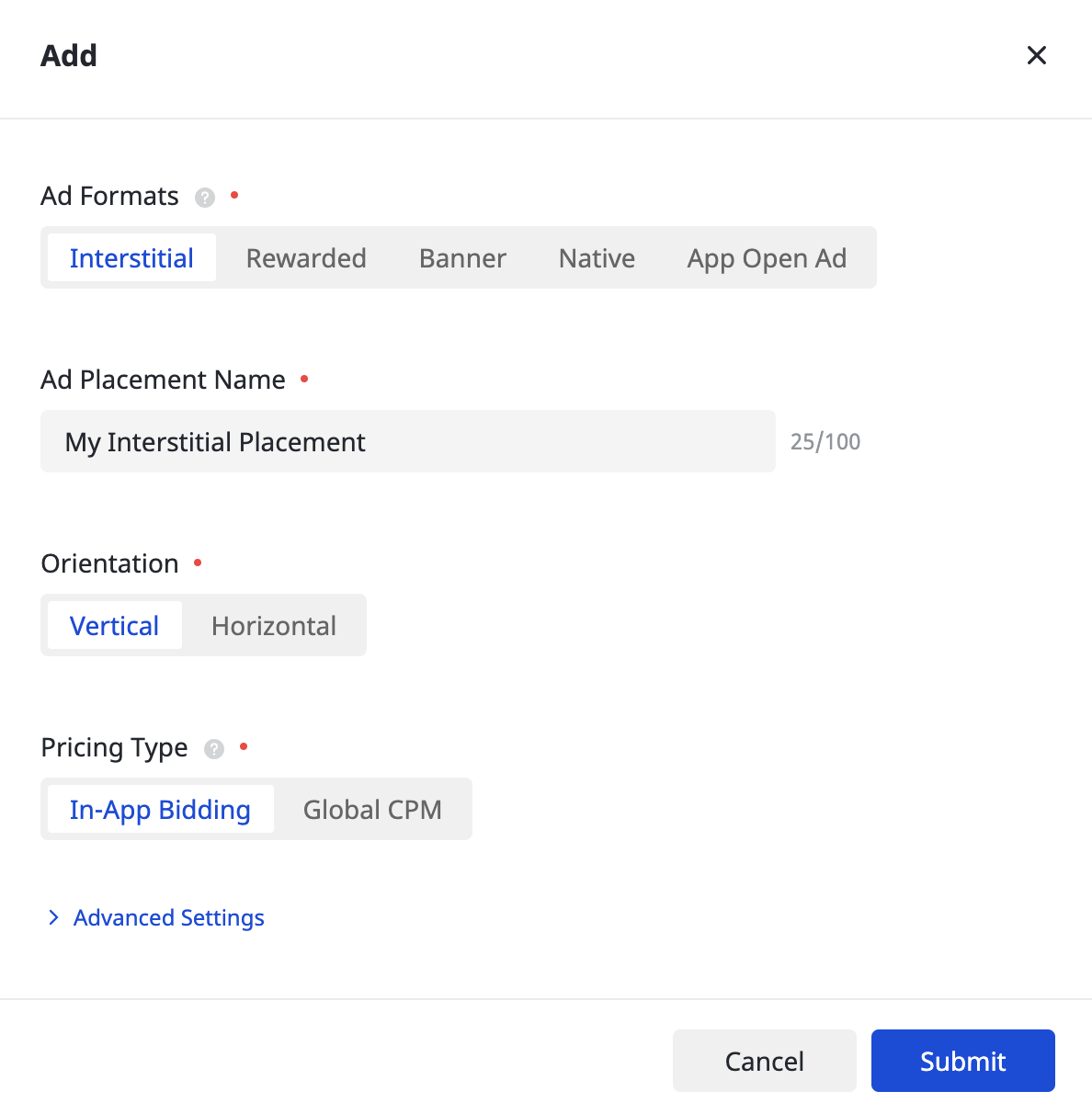
پس از ایجاد جایگاه تبلیغ، شناسه جایگاه تبلیغ را یادداشت کنید.
اندروید
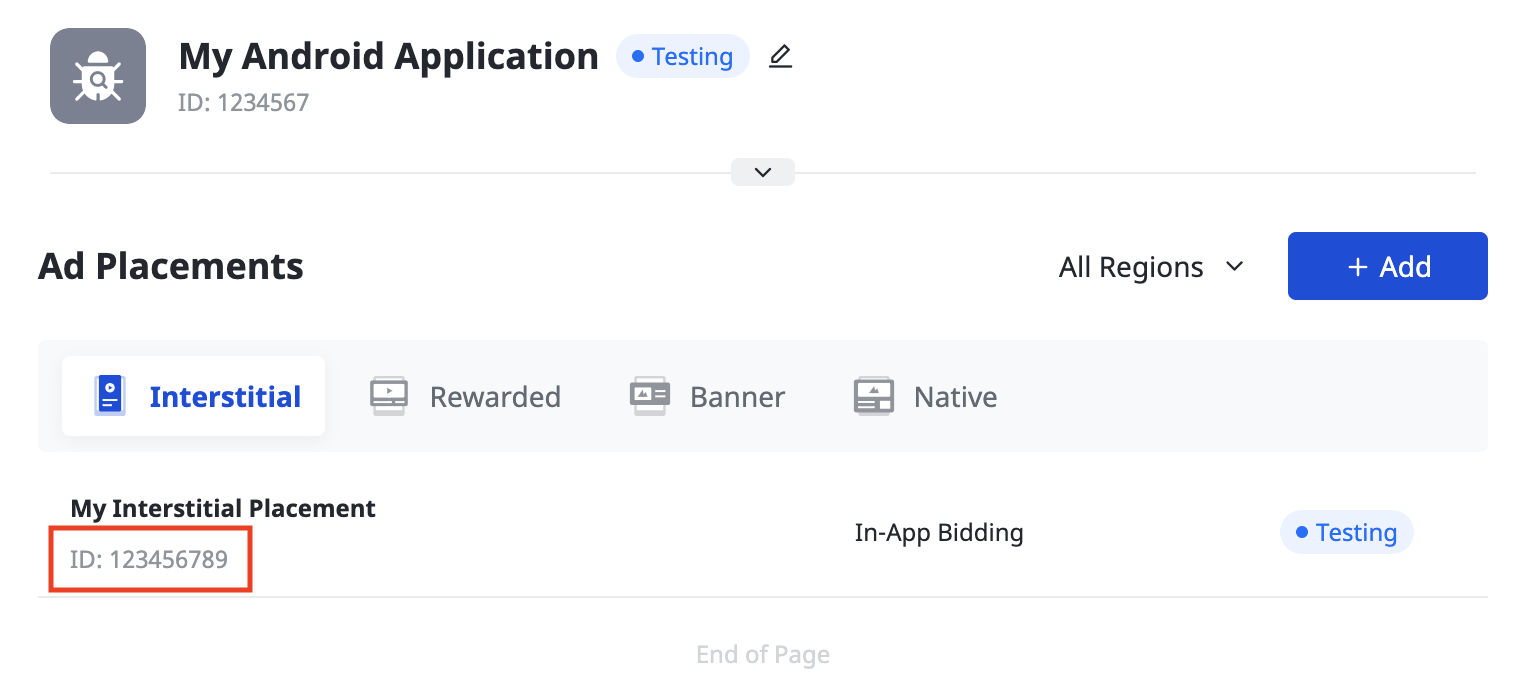
آیاواس
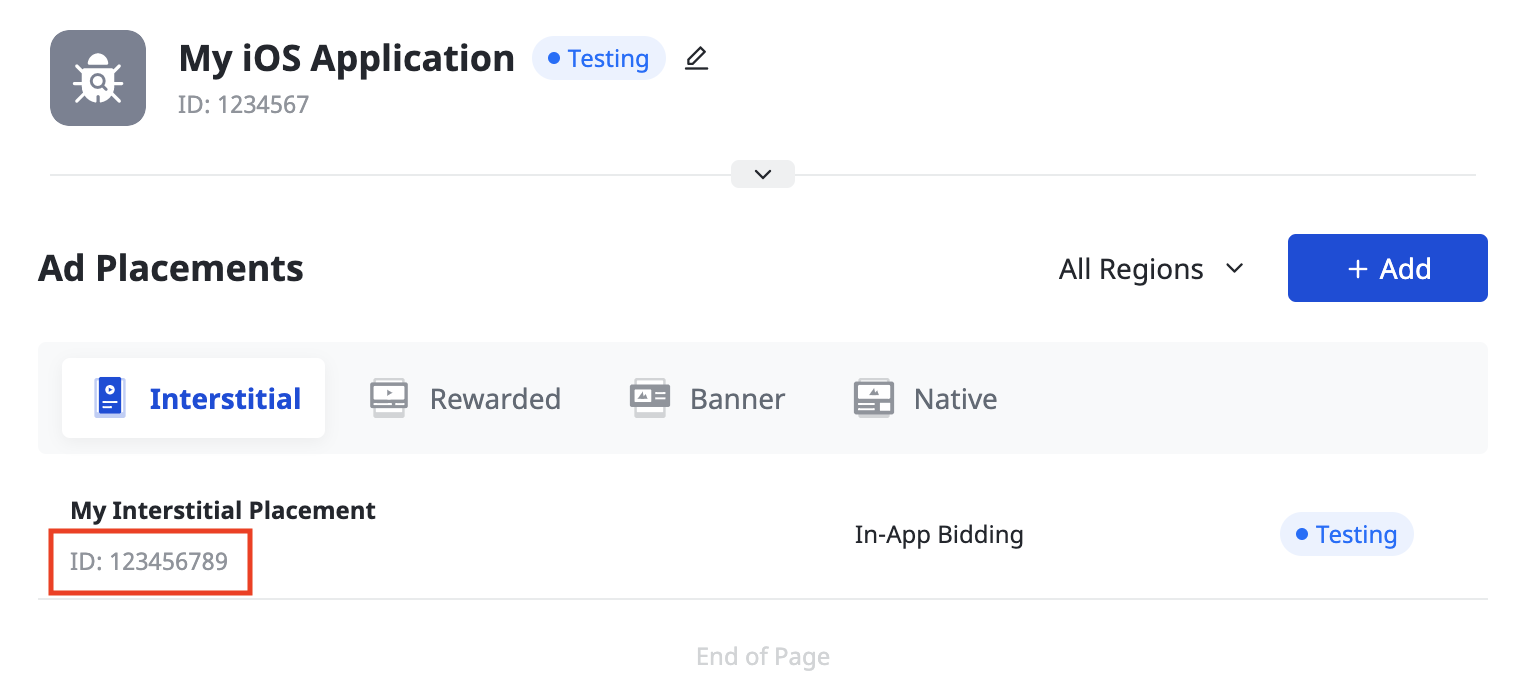
آبشار
قالب تبلیغ و نام محل تبلیغ و CPM جهانی را به عنوان نوع قیمتگذاری انتخاب کنید. بقیه فرم را پر کنید و روی ارسال کلیک کنید.
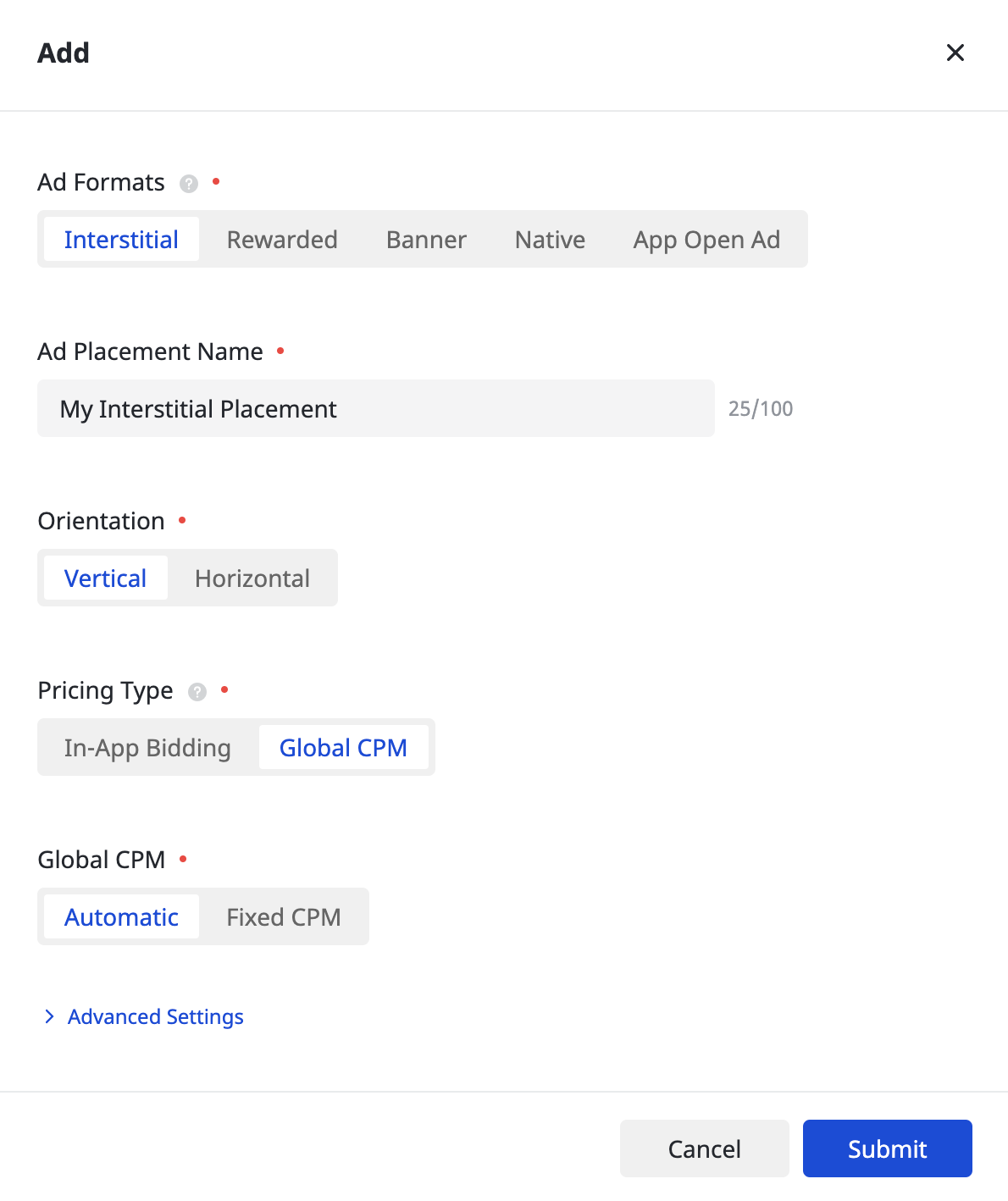
پس از ایجاد جایگاه تبلیغ، شناسه جایگاه تبلیغ را یادداشت کنید.
اندروید
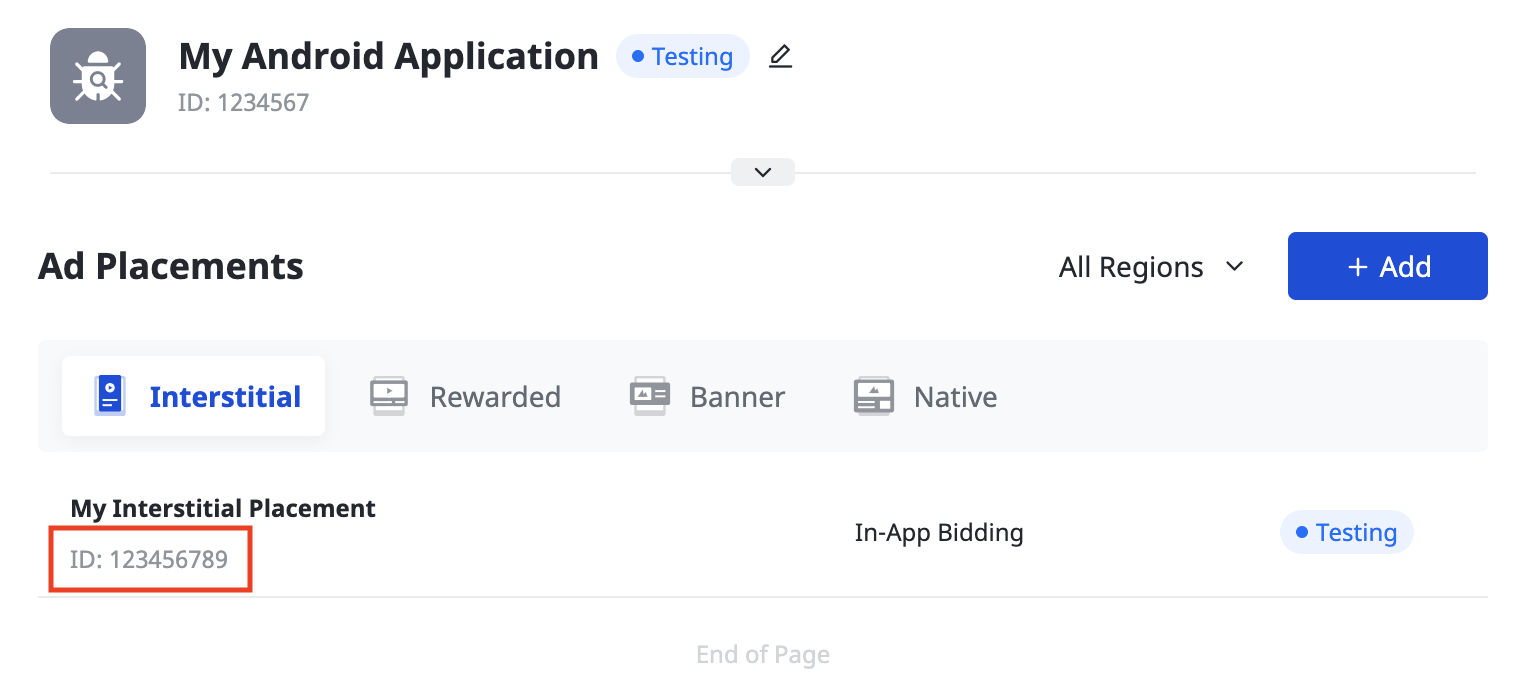
آیاواس
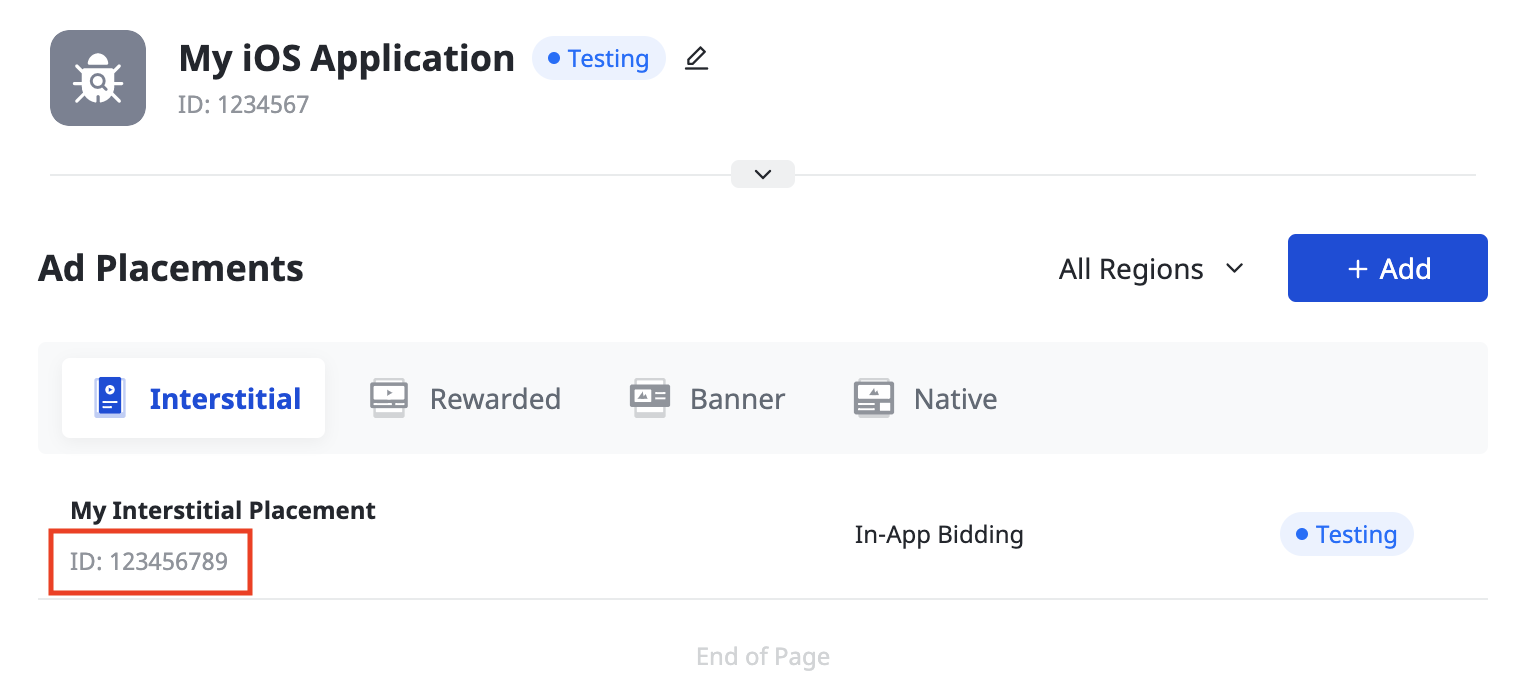
کلید API گزارشدهی Pangle را پیدا کنید
مناقصه
این مرحله برای ادغامهای پیشنهاد قیمت لازم نیست.
آبشار
به شناسه کاربری در گوشه پایین سمت چپ صفحه توجه کنید.
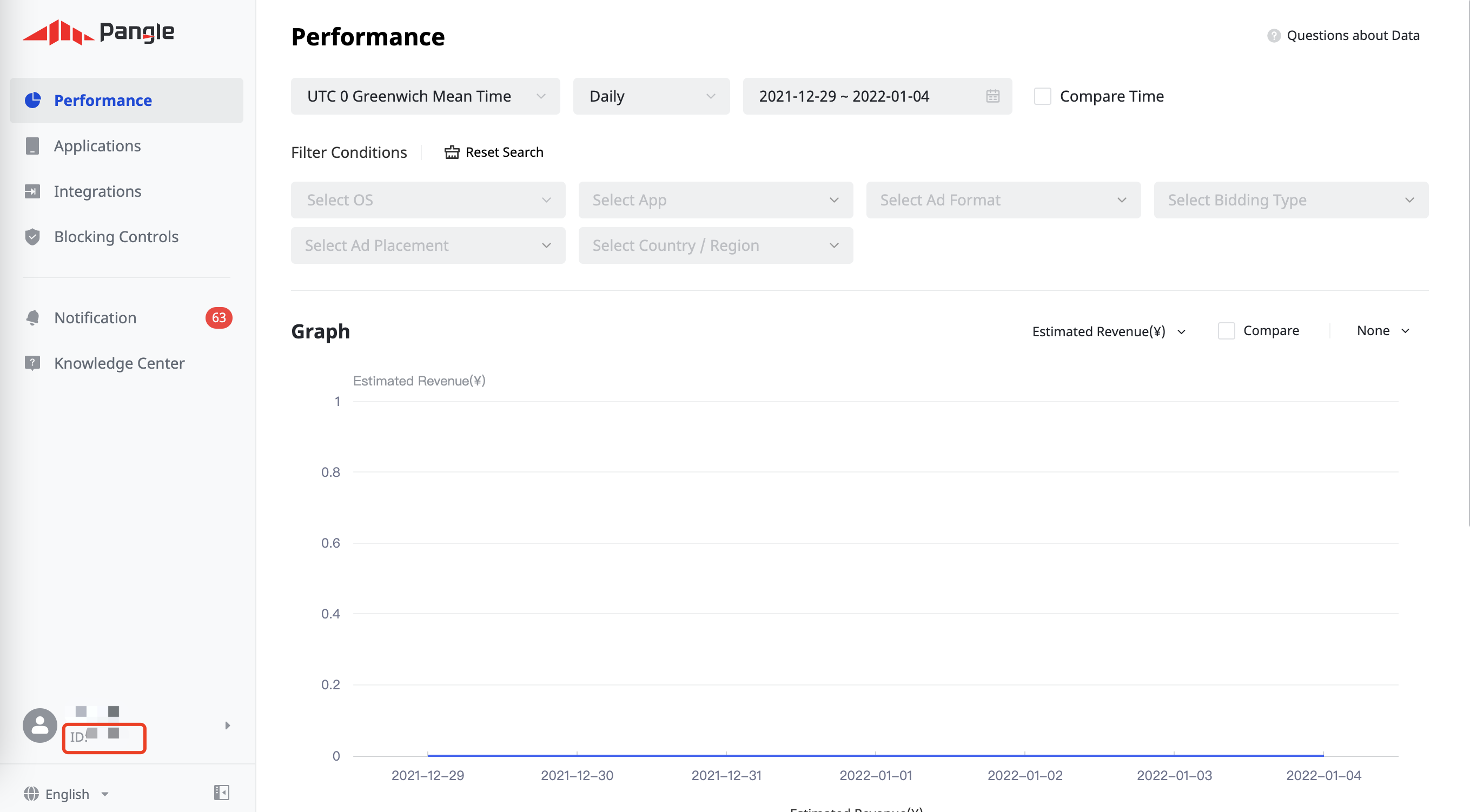
روی Integrations > SDK & API > Pangle Reporting API 2.0 کلیک کنید. به شناسه نقش و کلید امنیتی توجه کنید.
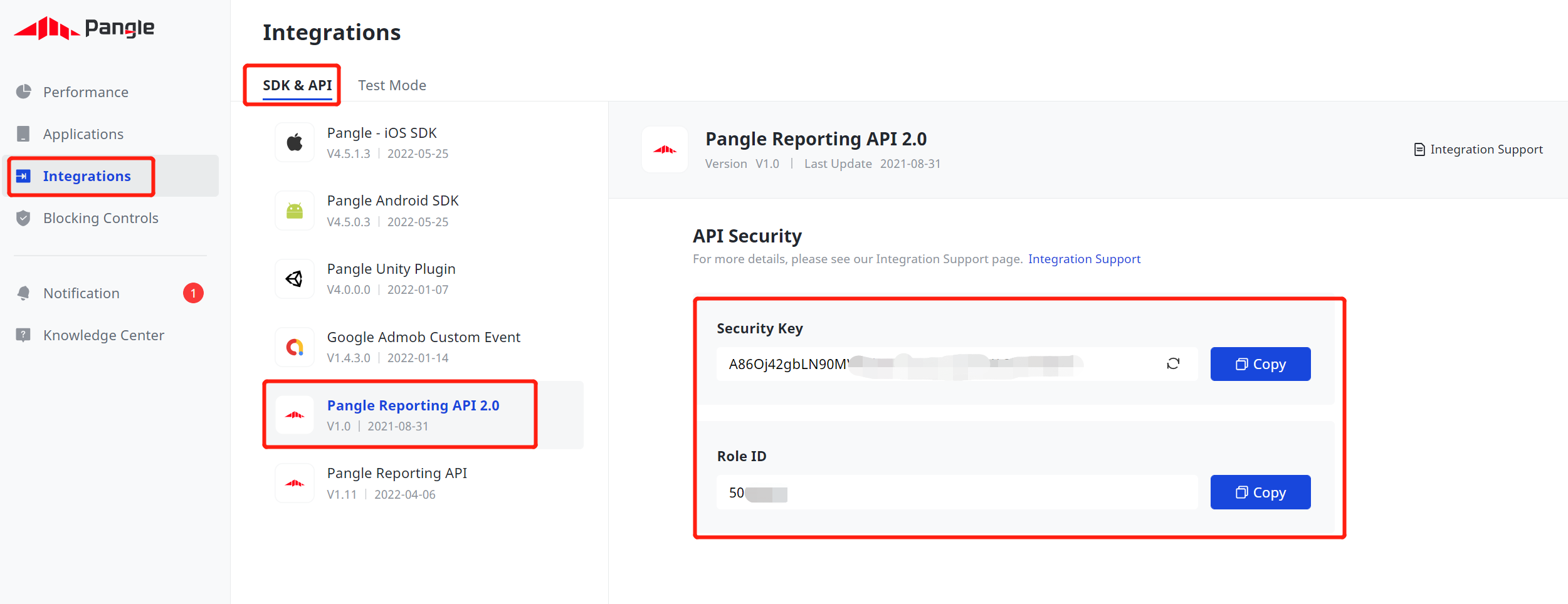
فایل app-ads.txt خود را بهروزرسانی کنید.
فروشندگان مجاز برنامهها app-ads.txt یک ابتکار آزمایشگاه فناوری IAB است که به شما کمک میکند تا موجودی تبلیغات برنامه خود را فقط از طریق کانالهایی که به عنوان مجاز شناسایی کردهاید، به فروش برسانید. برای جلوگیری از کاهش قابل توجه درآمد تبلیغات، باید یک فایل app-ads.txt پیادهسازی کنید. اگر قبلاً این کار را نکردهاید، یک فایل app-ads.txt برای برنامه خود تنظیم کنید .
برای پیادهسازی app-ads.txt برای Pangle، به نحوه اضافه کردن Pangle به فایل app-ads.txt خود مراجعه کنید.
حالت تست را روشن کنید
برای فعال کردن تبلیغات آزمایشی Pangle، دستورالعملهای موجود در راهنمای «نحوه اضافه کردن تبلیغ آزمایشی» از Pangle را دنبال کنید.
مرحله ۲: تنظیم تقاضای Pangle در رابط کاربری AdMob
تنظیمات میانجیگری را برای واحد تبلیغاتی خود پیکربندی کنید
اندروید
برای دستورالعملها، به مرحله ۲ در راهنمای اندروید مراجعه کنید.
آیاواس
برای دستورالعملها، به مرحله ۲ در راهنمای iOS مراجعه کنید.
اضافه کردن Pangle DSP به فهرست شرکای تبلیغاتی مقررات GDPR و ایالت ایالات متحده
برای افزودن Pangle DSP به فهرست شرکای تبلیغاتی مقررات ایالتی اروپا و ایالات متحده در رابط کاربری AdMob، مراحل موجود در تنظیمات مقررات اروپا و تنظیمات مقررات ایالت ایالات متحده را دنبال کنید.
مرحله 3: Pangle SDK و آداپتور را وارد کنید
رابط خط فرمان OpenUPM
اگر OpenUPM-CLI را نصب کردهاید، میتوانید افزونه Google Mobile Ads Pangle Mediation را برای Unity با اجرای دستور زیر از دایرکتوری ریشه پروژه خود، روی پروژه خود نصب کنید:
openupm add com.google.ads.mobile.mediation.pangleاوپنیوپیام
در ویرایشگر پروژه یونیتی خود، گزینه Edit > Project Settings > Package Manager را انتخاب کنید تا تنظیمات Unity Package Manager باز شود.
در زیر تب Scoped Registries ، OpenUPM را به عنوان یک رجیستری Scoped با جزئیات زیر اضافه کنید:
- نام:
OpenUPM - آدرس اینترنتی:
https://package.openupm.com - محدوده(ها):
com.google
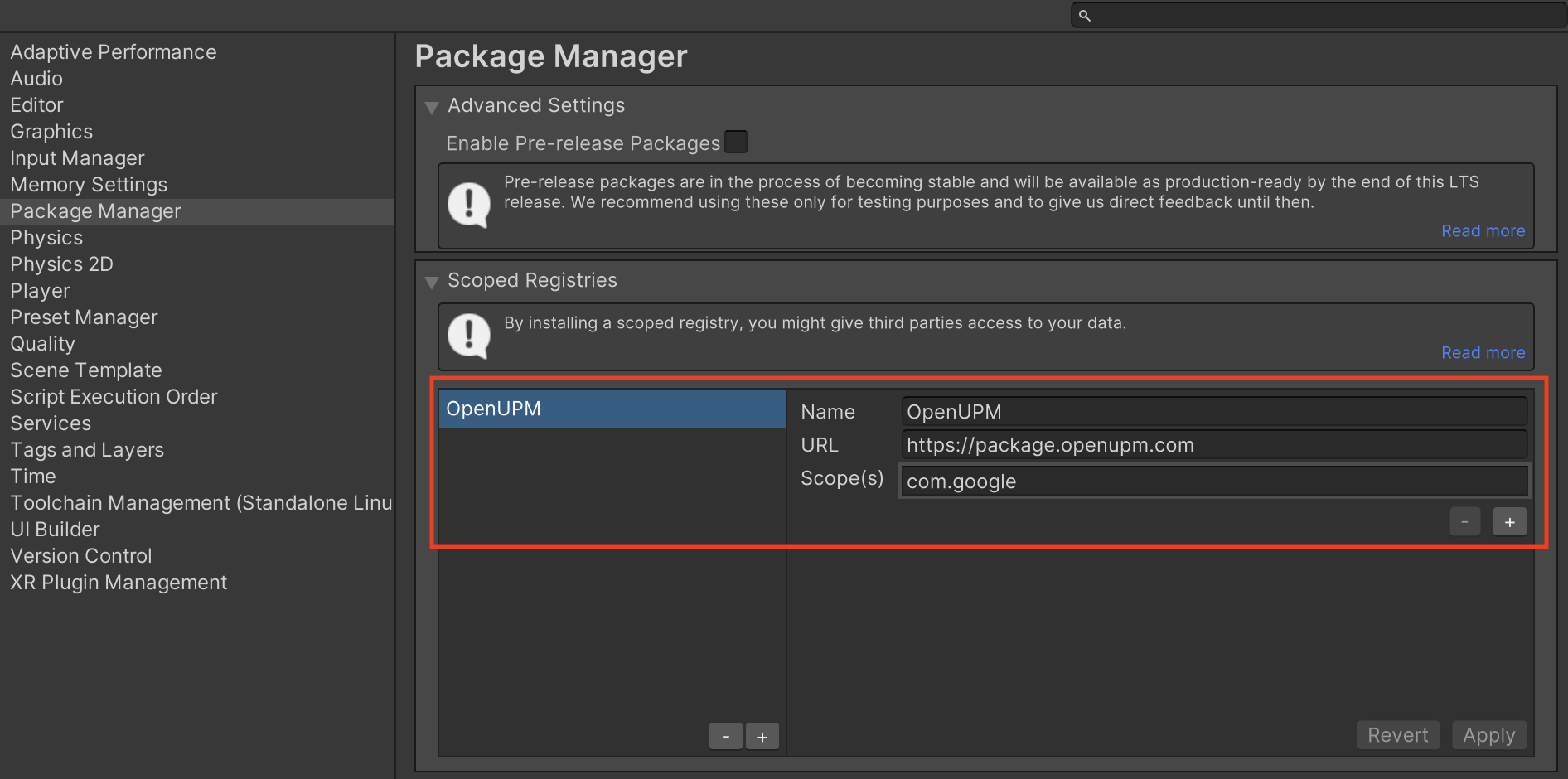
سپس، به مسیر Window > Package Manager بروید تا Unity Package Manager باز شود و از منوی کشویی، My Registrys را انتخاب کنید.
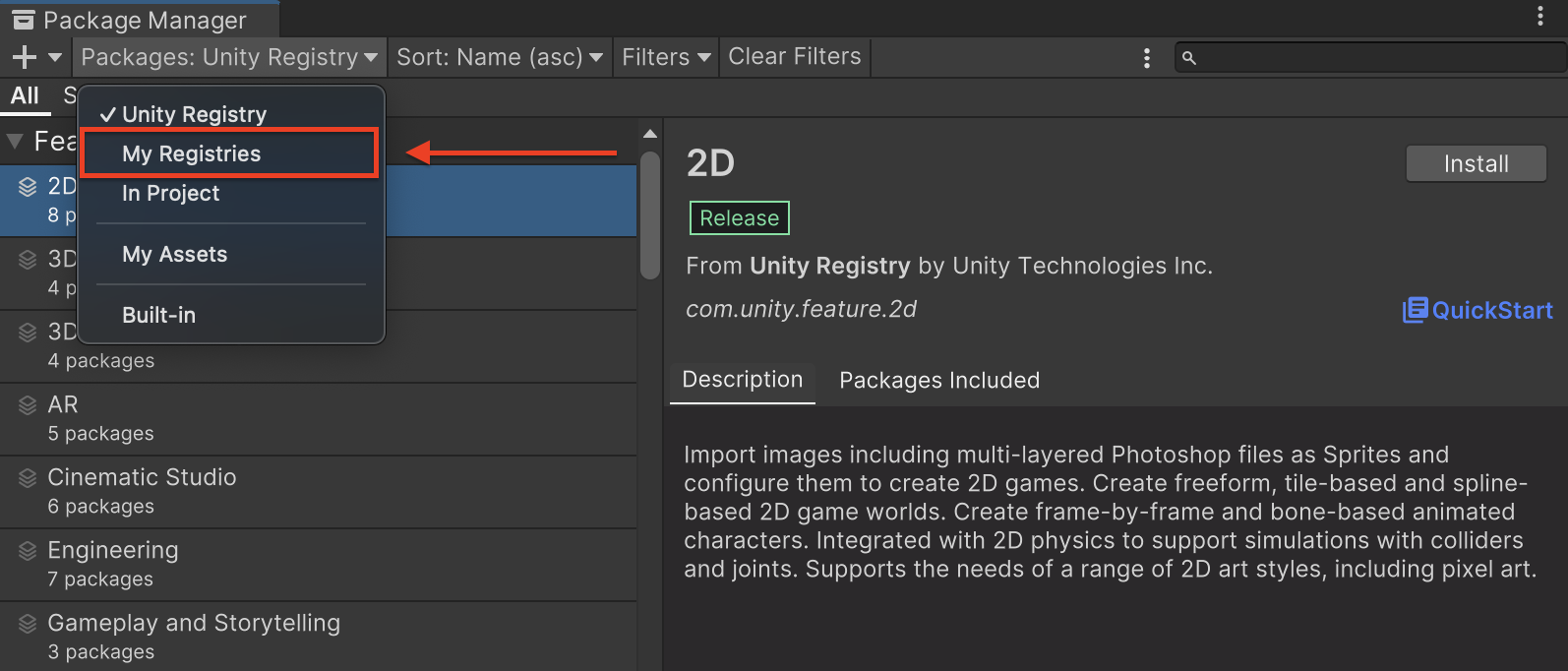
بسته Google Mobile Ads Pangle Mediation را انتخاب کرده و روی نصب کلیک کنید.
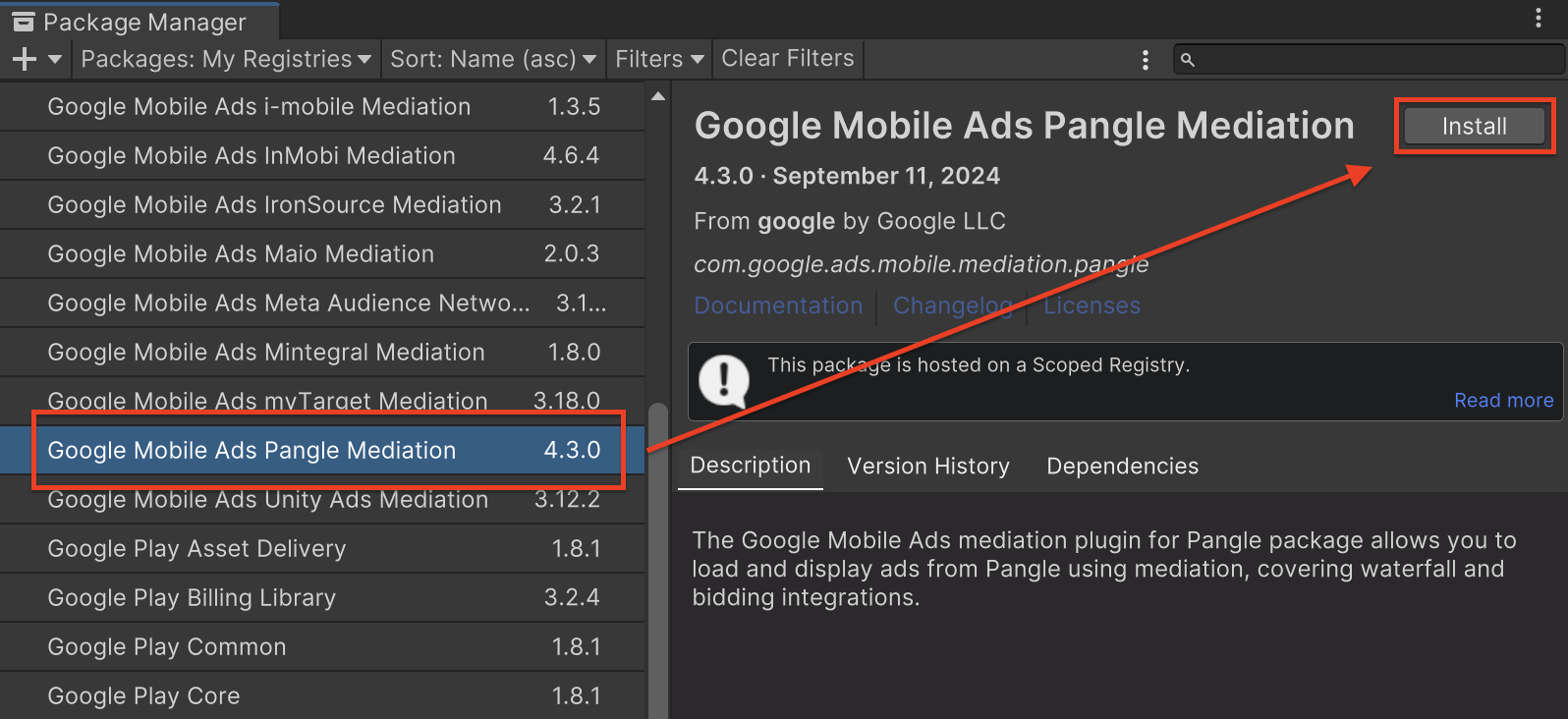
بسته یونیتی
آخرین نسخه افزونه میانجیگری تبلیغات موبایلی گوگل برای Pangle را از لینک دانلود موجود در Changelog دانلود کنید و بسته GoogleMobileAdsPangleMediation.unitypackage را از فایل زیپ استخراج کنید.
در ویرایشگر پروژه Unity خود، Assets > Import Package > Custom Package را انتخاب کنید و فایل GoogleMobileAdsPangleMediation.unitypackage را که دانلود کردهاید، پیدا کنید. مطمئن شوید که همه فایلها انتخاب شدهاند و روی Import کلیک کنید.
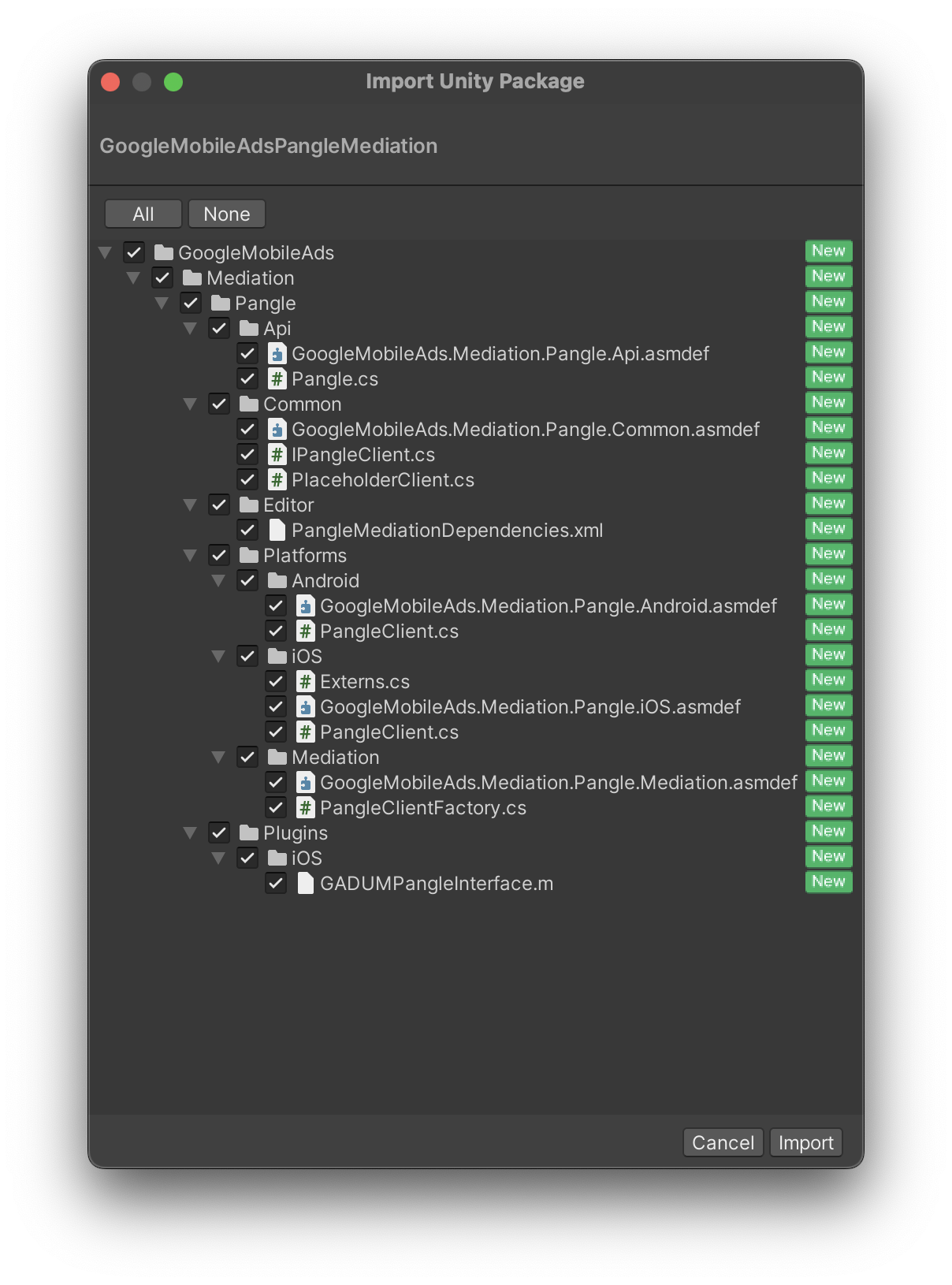
سپس، Assets > External Dependency Manager > Android Resolver > Force Resolve را انتخاب کنید. کتابخانه External Dependency Manager تجزیه و تحلیل وابستگیها را از ابتدا انجام میدهد و وابستگیهای اعلام شده را در پوشه Assets/Plugins/Android برنامه Unity شما کپی میکند.
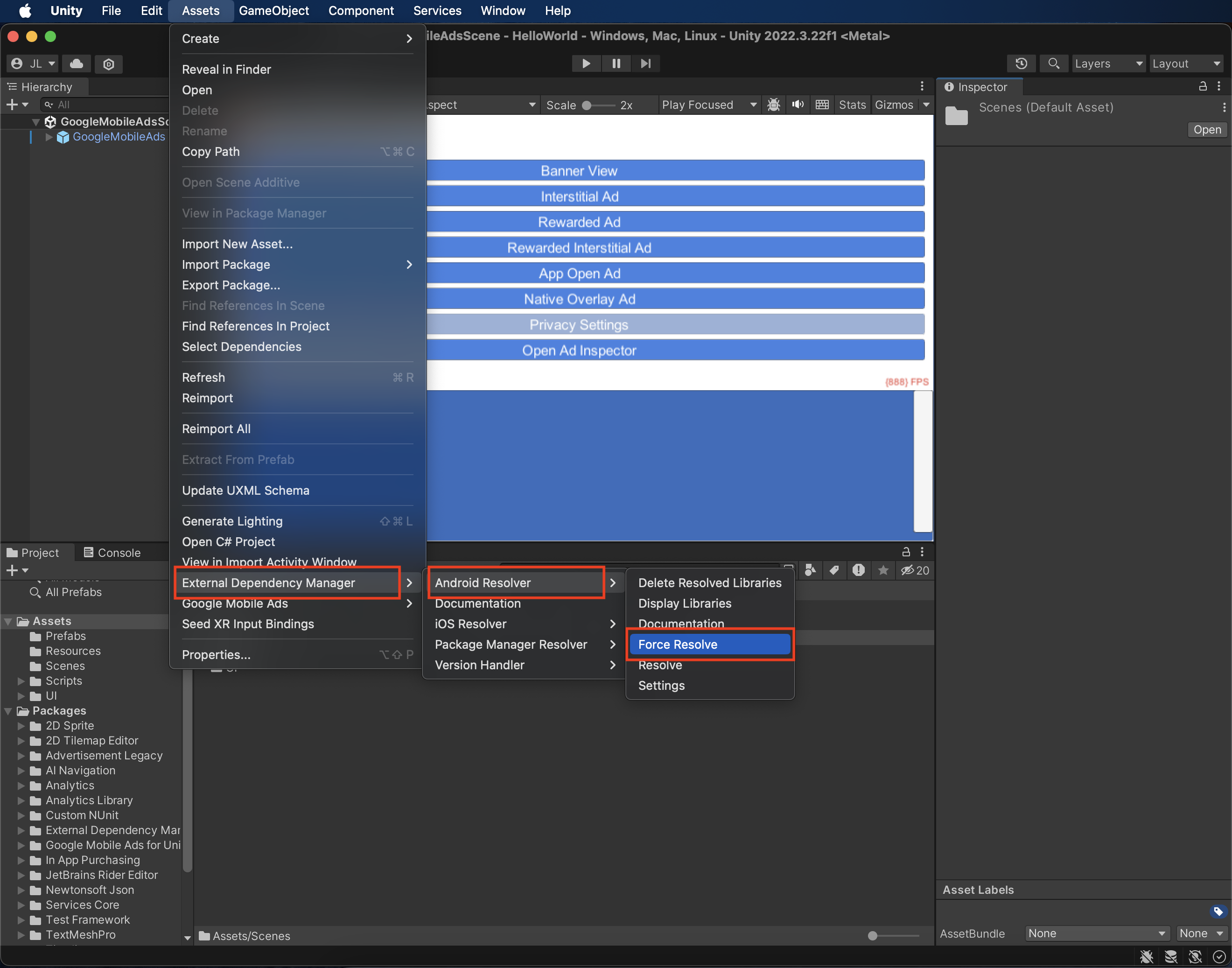
مرحله ۴: تنظیمات حریم خصوصی را روی Pangle SDK پیادهسازی کنید
رضایت اتحادیه اروپا و GDPR
برای رعایت سیاست رضایت کاربر اتحادیه اروپا گوگل ، شما باید اطلاعات خاصی را در اختیار کاربران خود در منطقه اقتصادی اروپا (EEA)، بریتانیا و سوئیس قرار دهید و رضایت آنها را برای استفاده از کوکیها یا سایر ذخیرهسازیهای محلی در صورت لزوم قانونی، و برای جمعآوری، اشتراکگذاری و استفاده از دادههای شخصی برای شخصیسازی تبلیغات، دریافت کنید. این سیاست منعکسکننده الزامات دستورالعمل حریم خصوصی الکترونیکی اتحادیه اروپا و مقررات عمومی حفاظت از دادهها (GDPR) است. شما مسئول تأیید انتشار رضایت به هر منبع تبلیغاتی در زنجیره واسطهگری خود هستید. گوگل قادر نیست رضایت کاربر را به طور خودکار به چنین شبکههایی منتقل کند.
افزونه میانجیگری تبلیغات موبایل گوگل برای Pangle شامل متد Pangle.SetGDPRConsent() است. نمونه کد زیر نحوه ارسال اطلاعات رضایت به Pangle SDK را نشان میدهد. قبل از مقداردهی اولیه افزونه Unity تبلیغات موبایل گوگل، اطلاعات رضایت را تنظیم کنید تا از ارسال صحیح آنها به Pangle SDK اطمینان حاصل شود.
using GoogleMobileAds.Api.Mediation.Pangle;
// ...
Pangle.SetGDPRConsent(0);
برای جزئیات بیشتر و مقادیری که میتوان در هر روش ارائه داد، به راهنمای ادغام Pangle مراجعه کنید.
قوانین حفظ حریم خصوصی ایالتهای آمریکا
قوانین حفظ حریم خصوصی ایالتهای ایالات متحده ، به کاربران حق انصراف از «فروش» «اطلاعات شخصی» خود (همانطور که قانون این اصطلاحات را تعریف میکند) را میدهد، و این انصراف از طریق پیوند برجسته «اطلاعات شخصی من را نفروشید» در صفحه اصلی طرف «فروشنده» ارائه میشود. راهنمای انطباق با قوانین حفظ حریم خصوصی ایالتهای ایالات متحده ، امکان فعال کردن پردازش دادههای محدود برای سرویس تبلیغات گوگل را ارائه میدهد، اما گوگل قادر به اعمال این تنظیم برای هر شبکه تبلیغاتی در زنجیره واسطهگری شما نیست. بنابراین، شما باید هر شبکه تبلیغاتی را در زنجیره واسطهگری خود که ممکن است در فروش اطلاعات شخصی شرکت کند، شناسایی کنید و برای اطمینان از انطباق، از راهنماییهای هر یک از این شبکهها پیروی کنید.
افزونه میانجیگری تبلیغات موبایل گوگل برای Pangle شامل متد Pangle.SetPAConsent() است. نمونه کد زیر نحوه ارسال اطلاعات رضایت به Pangle SDK را نشان میدهد. قبل از مقداردهی اولیه افزونه Unity تبلیغات موبایل گوگل، اطلاعات رضایت را تنظیم کنید تا از ارسال صحیح آنها به Pangle SDK اطمینان حاصل شود.
using GoogleMobileAds.Api.Mediation.Pangle;
// ...
Pangle.SetPAConsent(0);
برای جزئیات بیشتر و مقادیری که میتوان در هر روش ارائه داد، به راهنمای ادغام Pangle مراجعه کنید.
مرحله ۵: اضافه کردن کد مورد نیاز
اندروید
هیچ کد اضافی برای ادغام Pangle لازم نیست.
آیاواس
ادغام شبکه SKAd
برای افزودن شناسههای SKAdNetwork به فایل Info.plist پروژه خود ، مستندات Pangle را دنبال کنید.
مرحله ۶: پیادهسازی خود را آزمایش کنید
فعال کردن تبلیغات آزمایشی
مطمئن شوید که دستگاه آزمایشی خود را برای AdMob ثبت کردهاید و حالت آزمایشی را در Pangle UI فعال کردهاید .
تأیید تبلیغات آزمایشی
برای تأیید اینکه تبلیغات آزمایشی را از Pangle دریافت میکنید، آزمایش منبع تبلیغاتی واحد را در بازرس تبلیغات با استفاده از منبع(های) تبلیغاتی Pangle (Bidding) و Pangle (Waterfall) فعال کنید.
کدهای خطا
اگر آداپتور نتواند تبلیغی از Pangle دریافت کند، ناشران میتوانند خطای اساسی را از پاسخ تبلیغ با استفاده ResponseInfo تحت کلاسهای زیر بررسی کنند:
اندروید
com.pangle.ads
com.google.ads.mediation.pangle.PangleMediationAdapter
آیاواس
GADMediationAdapterPangle
در اینجا کدها و پیامهای همراه که توسط آداپتور Pangle هنگام عدم بارگیری یک تبلیغ نمایش داده میشوند، آمده است:
اندروید
| کد خطا | دامنه | دلیل |
|---|---|---|
| ۱۰۱ | com.google.ads.mediation.pangle | پارامترهای سرور نامعتبر است (مثلاً شناسه برنامه یا شناسه قرارگیری وجود ندارد). |
| ۱۰۲ | com.google.ads.mediation.pangle | اندازه آگهی درخواستی با اندازه بنر پشتیبانی شده توسط Pangle مطابقت ندارد. |
| ۱۰۳ | com.google.ads.mediation.pangle | پاسخ پیشنهاد نامعتبر یا مفقود است. |
| ۱-۶۰۰۰۰ | com.pangle.ads | Pangle SDK خطایی را برگرداند. برای جزئیات بیشتر به مستندات Pangle مراجعه کنید. |
آیاواس
| کد خطا | دامنه | دلیل |
|---|---|---|
| ۱۰۱ | com.google.ads.mediation.pangle | پارامترهای سرور نامعتبر است (مثلاً شناسه برنامه یا شناسه قرارگیری وجود ندارد). |
| ۱۰۲ | com.google.ads.mediation.pangle | اندازه آگهی درخواستی با اندازه بنر پشتیبانی شده توسط Pangle مطابقت ندارد. |
| ۱-۶۰۰۰۰ | ارسال شده توسط Pangle SDK | Pangle SDK خطایی را برگرداند. برای جزئیات بیشتر به مستندات Pangle مراجعه کنید. |
تغییرات افزونه میانجیگری Pangle Unity
نسخه ۵.۸.۱ (در حال انجام)
نسخه ۵.۸.۰
- از آداپتور اندروید Pangle نسخه ۷.۸.۰.۷.۰ پشتیبانی میکند.
- از آداپتور iOS پنگل نسخه ۷.۸.۰.۳.۰ پشتیبانی میکند.
- ساخته و آزمایش شده با افزونه Google Mobile Ads Unity نسخه ۱۰.۶.۰.
نسخه ۵.۷.۱
- از آداپتور اندروید Pangle نسخه ۷.۷.۰.۲.۰ پشتیبانی میکند.
- از آداپتور iOS پنگل نسخه ۷.۷.۰.۷.۰ پشتیبانی میکند.
- ساخته و آزمایش شده با افزونه Google Mobile Ads Unity نسخه ۱۰.۶.۰.
نسخه ۵.۷.۰
- از آداپتور اندروید Pangle نسخه ۷.۷.۰.۲.۰ پشتیبانی میکند.
- از آداپتور iOS پنگل نسخه ۷.۷.۰.۵.۰ پشتیبانی میکند.
- ساخته و آزمایش شده با افزونه Google Mobile Ads Unity نسخه ۱۰.۶.۰.
نسخه ۵.۶.۰
- از آداپتور اندروید Pangle نسخه ۷.۶.۰.۵.۰ پشتیبانی میکند.
- از آداپتور iOS پنگل نسخه ۷.۷.۰.۴.۰ پشتیبانی میکند.
- ساخته و آزمایش شده با افزونه Google Mobile Ads Unity نسخه ۱۰.۵.۰.
نسخه ۵.۵.۳
- از آداپتور اندروید Pangle نسخه ۷.۶.۰.۴.۱ پشتیبانی میکند.
- از آداپتور iOS پنگل نسخه ۷.۶.۰.۶.۰ پشتیبانی میکند.
- ساخته و آزمایش شده با افزونه Google Mobile Ads Unity نسخه ۱۰.۵.۰.
نسخه ۵.۵.۲
- از آداپتور اندروید Pangle نسخه ۷.۶.۰.۴.۰ پشتیبانی میکند.
- از آداپتور iOS پنگل نسخه ۷.۶.۰.۶.۰ پشتیبانی میکند.
- ساخته و آزمایش شده با افزونه Google Mobile Ads Unity نسخه ۱۰.۵.۰.
نسخه ۵.۵.۱
- از آداپتور اندروید Pangle نسخه ۷.۶.۰.۳.۰ پشتیبانی میکند.
- از آداپتور iOS پنگل نسخه ۷.۶.۰.۵.۰ پشتیبانی میکند.
- ساخته و آزمایش شده با افزونه Google Mobile Ads Unity نسخه ۱۰.۵.۰.
نسخه ۵.۵.۰
- از آداپتور اندروید Pangle نسخه ۷.۶.۰.۲.۰ پشتیبانی میکند.
- از آداپتور iOS پنگل نسخه ۷.۶.۰.۴.۰ پشتیبانی میکند.
- ساخته و آزمایش شده با افزونه Google Mobile Ads Unity نسخه ۱۰.۴.۲.
نسخه ۵.۴.۰
- از آداپتور اندروید Pangle نسخه ۷.۵.۰.۳.۰ پشتیبانی میکند.
- از آداپتور iOS پنگل نسخه ۷.۵.۰.۷.۰ پشتیبانی میکند.
- ساخته و آزمایش شده با افزونه Google Mobile Ads Unity نسخه ۱۰.۴.۲.
نسخه ۵.۳.۰
- از آداپتور اندروید Pangle نسخه 7.5.0.2.0 پشتیبانی میکند.
- از آداپتور iOS پنگل نسخه ۷.۴.۱.۱.۰ پشتیبانی میکند.
- ساخته و آزمایش شده با افزونه Google Mobile Ads Unity نسخه ۱۰.۴.۱.
نسخه ۵.۲.۲
- از آداپتور اندروید Pangle نسخه ۷.۳.۰.۵.۰ پشتیبانی میکند.
- از آداپتور iOS پنگل نسخه ۷.۴.۱.۰.۰ پشتیبانی میکند.
- ساخته و آزمایش شده با افزونه Google Mobile Ads Unity نسخه ۱۰.۳.۰.
نسخه ۵.۲.۱
- از آداپتور اندروید Pangle نسخه ۷.۳.۰.۴.۰ پشتیبانی میکند.
- از آداپتور iOS پنگل نسخه ۷.۴.۰.۹.۰ پشتیبانی میکند.
- ساخته و آزمایش شده با افزونه Google Mobile Ads Unity نسخه ۱۰.۳.۰.
نسخه ۵.۲.۰
- از آداپتور اندروید Pangle نسخه ۷.۳.۰.۳.۰ پشتیبانی میکند.
- از آداپتور iOS پنگل نسخه ۷.۴.۰.۸.۰ پشتیبانی میکند.
- ساخته و آزمایش شده با افزونه Google Mobile Ads Unity نسخه ۱۰.۳.۰.
نسخه ۵.۱.۱
- از آداپتور اندروید Pangle نسخه ۷.۲.۰.۶.۰ پشتیبانی میکند.
- از آداپتور iOS پنگل نسخه ۷.۲.۰.۵.۰ پشتیبانی میکند.
- ساخته و آزمایش شده با افزونه Google Mobile Ads Unity نسخه ۱۰.۲.۰.
نسخه ۵.۱.۰
- از آداپتور اندروید Pangle نسخه ۷.۲.۰.۴.۰ پشتیبانی میکند.
- از آداپتور iOS پنگل نسخه ۷.۲.۰.۴.۰ پشتیبانی میکند.
- ساخته و آزمایش شده با افزونه Google Mobile Ads Unity نسخه ۱۰.۲.۰.
نسخه ۵.۰.۰
-
SetDoNotSell()از کلاسPangleباSetPAConsent()جایگزین شد.- مقداری که برای
SetDoNotSell()ارسال میشود ممکن است مقدار مناسبی برایSetPAConsent()نباشد. لطفاً مطمئن شوید که مقدار صحیح بهSetPAConsent()ارسال میشود. برای اطلاع از مقادیر قابل تنظیم برای رضایت PA به https://www.pangleglobal.com/integration/android-initialize-pangle-sdk مراجعه کنید.
- مقداری که برای
- از آداپتور اندروید Pangle نسخه 7.1.0.8.0 پشتیبانی میکند.
- از آداپتور iOS پنگل نسخه ۷.۱.۱.۱.۰ پشتیبانی میکند.
- ساخته و آزمایش شده با افزونه Google Mobile Ads Unity نسخه ۱۰.۱.۰.
نسخه ۴.۶.۲
- از آداپتور اندروید Pangle نسخه 6.5.0.9.0 پشتیبانی میکند.
- از آداپتور iOS پنگل نسخه ۶.۵.۰.۹.۰ پشتیبانی میکند.
- ساخته و آزمایش شده با افزونه Google Mobile Ads Unity نسخه ۱۰.۱.۰.
نسخه ۴.۶.۱
- از آداپتور اندروید Pangle نسخه 6.5.0.8.0 پشتیبانی میکند.
- از آداپتور iOS پنگل نسخه ۶.۵.۰.۹.۰ پشتیبانی میکند.
- ساخته و آزمایش شده با افزونه Google Mobile Ads Unity نسخه ۱۰.۰.۰.
نسخه ۴.۶.۰
- از آداپتور اندروید Pangle نسخه 6.5.0.6.0 پشتیبانی میکند.
- از آداپتور iOS پنگل نسخه ۶.۵.۰.۹.۰ پشتیبانی میکند.
- ساخته و آزمایش شده با افزونه Google Mobile Ads Unity نسخه ۱۰.۰.۰.
نسخه ۴.۵.۴
- از آداپتور اندروید Pangle نسخه 6.4.0.6.0 پشتیبانی میکند.
- از آداپتور iOS پنگل نسخه ۶.۴.۱.۱.۰ پشتیبانی میکند.
- ساخته و آزمایش شده با افزونه Google Mobile Ads Unity نسخه ۹.۵.۰.
نسخه ۴.۵.۳
- از آداپتور اندروید Pangle نسخه 6.4.0.5.0 پشتیبانی میکند.
- از آداپتور iOS پنگل نسخه ۶.۴.۱.۰.۰ پشتیبانی میکند.
- ساخته و آزمایش شده با افزونه Google Mobile Ads Unity نسخه ۹.۵.۰.
نسخه ۴.۵.۲
- از آداپتور اندروید Pangle نسخه 6.4.0.4.0 پشتیبانی میکند.
- از آداپتور iOS پنگل نسخه ۶.۴.۰.۸.۰ پشتیبانی میکند.
- ساخته و آزمایش شده با افزونه Google Mobile Ads Unity نسخه ۹.۵.۰.
نسخه ۴.۵.۱
- از آداپتور اندروید Pangle نسخه 6.4.0.3.0 پشتیبانی میکند.
- از آداپتور iOS پنگل نسخه ۶.۴.۰.۷.۰ پشتیبانی میکند.
- ساخته و آزمایش شده با افزونه Google Mobile Ads Unity نسخه ۹.۵.۰.
نسخه ۴.۵.۰
- از آداپتور اندروید Pangle نسخه 6.4.0.2.0 پشتیبانی میکند.
- از آداپتور iOS پنگل نسخه ۶.۴.۰.۶.۰ پشتیبانی میکند.
- ساخته و آزمایش شده با افزونه Google Mobile Ads Unity نسخه ۹.۵.۰.
نسخه ۴.۴.۲
- از آداپتور اندروید Pangle نسخه 6.3.0.4.0 پشتیبانی میکند.
- از آداپتور iOS پنگل نسخه ۶.۳.۱.۰.۰ پشتیبانی میکند.
- ساخته و آزمایش شده با افزونه Google Mobile Ads Unity نسخه ۹.۴.۰.
نسخه ۴.۴.۱
- از آداپتور اندروید Pangle نسخه 6.3.0.4.0 پشتیبانی میکند.
- از آداپتور iOS پنگل نسخه ۶.۳.۰.۸.۰ پشتیبانی میکند.
- ساخته و آزمایش شده با افزونه Google Mobile Ads Unity نسخه ۹.۳.۰.
نسخه ۴.۴.۰
- از آداپتور اندروید Pangle نسخه 6.3.0.2.0 پشتیبانی میکند.
- از آداپتور iOS پنگل نسخه ۶.۳.۰.۶.۰ پشتیبانی میکند.
- ساخته و آزمایش شده با افزونه Google Mobile Ads Unity نسخه ۹.۳.۰.
نسخه ۴.۳.۳
- از آداپتور اندروید Pangle نسخه 6.2.0.7.0 پشتیبانی میکند.
- از آداپتور iOS پنگل نسخه ۶.۲.۰.۹.۰ پشتیبانی میکند.
- ساخته و آزمایش شده با افزونه Google Mobile Ads Unity نسخه ۹.۲.۱.
نسخه ۴.۳.۲
- از آداپتور اندروید Pangle نسخه 6.2.0.6.0 پشتیبانی میکند.
- از آداپتور iOS پنگل نسخه ۶.۲.۰.۸.۰ پشتیبانی میکند.
- ساخته و آزمایش شده با افزونه Google Mobile Ads Unity نسخه ۹.۲.۰.
نسخه ۴.۳.۱
- از آداپتور اندروید Pangle نسخه 6.2.0.5.0 پشتیبانی میکند.
- از آداپتور iOS پنگل نسخه ۶.۲.۰.۷.۰ پشتیبانی میکند.
- ساخته و آزمایش شده با افزونه Google Mobile Ads Unity نسخه ۹.۲.۰.
نسخه ۴.۳.۰
- از آداپتور اندروید Pangle نسخه 6.2.0.4.0 پشتیبانی میکند.
- از آداپتور iOS پنگل نسخه ۶.۲.۰.۵.۰ پشتیبانی میکند.
- ساخته و آزمایش شده با افزونه Google Mobile Ads Unity نسخه ۹.۲.۰.
نسخه ۴.۲.۱
- از آداپتور اندروید Pangle نسخه 6.1.0.7.0 پشتیبانی میکند.
- از آداپتور iOS پنگل نسخه ۶.۱.۰.۶.۰ پشتیبانی میکند.
- ساخته و آزمایش شده با افزونه Google Mobile Ads Unity نسخه ۹.۲.۰.
نسخه ۴.۲.۰
- نام
DummyClientبهPlaceholderClientتغییر یافت. - از آداپتور اندروید Pangle نسخه 6.1.0.6.0 پشتیبانی میکند.
- از آداپتور iOS پنگل نسخه ۶.۱.۰.۵.۰ پشتیبانی میکند.
- ساخته و آزمایش شده با افزونه Google Mobile Ads Unity نسخه ۹.۲.۰.
نسخه ۴.۱.۰
- از آداپتور اندروید Pangle نسخه 6.0.0.8.0 پشتیبانی میکند.
- از آداپتور iOS پنگل نسخه ۶.۱.۰.۵.۰ پشتیبانی میکند.
- ساخته و آزمایش شده با افزونه Google Mobile Ads Unity نسخه ۹.۱.۱.
نسخه ۴.۰.۱
- از آداپتور اندروید Pangle نسخه 6.0.0.5.0 پشتیبانی میکند.
- از آداپتور iOS پنگل نسخه ۶.۰.۰.۶.۰ پشتیبانی میکند.
- ساخته و آزمایش شده با افزونه Google Mobile Ads Unity نسخه ۹.۱.۰.
نسخه ۴.۰.۰
- از آداپتور اندروید Pangle نسخه 6.0.0.5.0 پشتیبانی میکند.
- از آداپتور iOS پنگل نسخه ۶.۰.۰.۵.۰ پشتیبانی میکند.
- ساخته و آزمایش شده با افزونه Google Mobile Ads Unity نسخه ۹.۱.۰.
نسخه ۳.۰.۰
- از آداپتور اندروید Pangle نسخه 6.0.0.3.0 پشتیبانی میکند.
- از آداپتور iOS پنگل نسخه ۵.۹.۰.۹.۰ پشتیبانی میکند.
- ساخته و آزمایش شده با افزونه Google Mobile Ads Unity نسخه ۹.۱.۰.
نسخه ۲.۸.۱
- از آداپتور اندروید Pangle نسخه ۵.۹.۰.۶.۰ پشتیبانی میکند.
- از آداپتور iOS پنگل نسخه ۵.۹.۰.۸.۰ پشتیبانی میکند.
- ساخته و آزمایش شده با افزونه Google Mobile Ads Unity نسخه ۹.۱.۰.
نسخه ۲.۸.۰
- از آداپتور اندروید Pangle نسخه ۵.۹.۰.۴.۰ پشتیبانی میکند.
- از آداپتور iOS پنگل نسخه ۵.۹.۰.۷.۰ پشتیبانی میکند.
- ساخته و آزمایش شده با افزونه Google Mobile Ads Unity نسخه ۹.۱.۰.
نسخه ۲.۷.۰
- از آداپتور اندروید Pangle نسخه ۵.۹.۰.۲.۰ پشتیبانی میکند.
- از آداپتور iOS پنگل نسخه ۵.۸.۰.۸.۰ پشتیبانی میکند.
- ساخته و آزمایش شده با افزونه Google Mobile Ads Unity نسخه ۹.۱.۰.
نسخه ۲.۶.۰
- از آداپتور اندروید Pangle نسخه ۵.۸.۰.۹.۰ پشتیبانی میکند.
- از آداپتور iOS پنگل نسخه ۵.۸.۰.۸.۰ پشتیبانی میکند.
- ساخته و آزمایش شده با افزونه Google Mobile Ads Unity نسخه ۹.۰.۰.
نسخه ۲.۵.۰
- از آداپتور اندروید Pangle نسخه ۵.۷.۰.۱.۰ پشتیبانی میکند.
- از آداپتور iOS پنگل نسخه ۵.۷.۰.۷.۰ پشتیبانی میکند.
- ساخته و آزمایش شده با افزونه Google Mobile Ads Unity نسخه ۸.۶.۰.
نسخه ۲.۴.۰
- از آداپتور اندروید Pangle نسخه ۵.۵.۰.۹.۰ پشتیبانی میکند.
- از آداپتور iOS پنگل نسخه ۵.۵.۰.۹.۰ پشتیبانی میکند.
- ساخته و آزمایش شده با افزونه Google Mobile Ads Unity نسخه ۸.۶.۰.
نسخه ۲.۳.۰
- از آداپتور اندروید Pangle نسخه ۵.۳.۰.۶.۰ پشتیبانی میکند.
- از آداپتور iOS پنگل نسخه ۵.۳.۱.۲.۰ پشتیبانی میکند.
- ساخته و آزمایش شده با افزونه Google Mobile Ads Unity نسخه ۸.۴.۱.
نسخه ۲.۲.۰
- از آداپتور اندروید Pangle نسخه ۵.۲.۰.۶.۰ پشتیبانی میکند.
- از آداپتور iOS پنگل نسخه ۵.۲.۰.۹.۰ پشتیبانی میکند.
- ساخته و آزمایش شده با افزونه Google Mobile Ads Unity نسخه ۸.۳.۰.
نسخه ۲.۱.۰
- از آداپتور اندروید Pangle نسخه ۵.۱.۰.۹.۰ پشتیبانی میکند.
- از آداپتور iOS پنگل نسخه ۵.۱.۱.۰.۰ پشتیبانی میکند.
- ساخته و آزمایش شده با افزونه Google Mobile Ads Unity نسخه ۸.۱.۰.
نسخه ۲.۰.۰
- محتوای آداپتور به
GoogleMobileAds/Mediation/Pangle/منتقل شد. - فضای نام آداپتور برای استفاده از
GoogleMobileAds.Mediation.Pangleبازسازی شده است. - از آداپتور اندروید Pangle نسخه ۵.۰.۰.۷.۰ پشتیبانی میکند.
- پشتیبانی از آداپتور iOS پنگل نسخه ۵.۰.۰.۶.۰ .
- ساخته و آزمایش شده با افزونه Google Mobile Ads Unity نسخه ۷.۴.۱.
نسخه ۱.۵.۱
- از آداپتور اندروید Pangle نسخه ۴.۹.۰.۷.۰ پشتیبانی میکند.
- از آداپتور iOS پنگل نسخه ۴.۹.۰.۸.۰ پشتیبانی میکند.
- ساخته و آزمایش شده با افزونه Google Mobile Ads Unity نسخه ۷.۴.۰.
نسخه ۱.۵.۰
- از آداپتور اندروید Pangle نسخه ۴.۹.۰.۶.۰ پشتیبانی میکند.
- از آداپتور iOS پنگل نسخه ۴.۹.۰.۷.۰ پشتیبانی میکند.
- ساخته و آزمایش شده با افزونه Google Mobile Ads Unity نسخه ۷.۳.۱.
نسخه ۱.۴.۰
- از آداپتور اندروید Pangle نسخه ۴.۸.۱.۰.۰ پشتیبانی میکند.
- از آداپتور iOS پنگل نسخه ۴.۸.۱.۰.۰ پشتیبانی میکند.
- ساخته و آزمایش شده با افزونه Google Mobile Ads Unity نسخه ۷.۳.۱.
نسخه ۱.۳.۱
- از آداپتور اندروید Pangle نسخه ۴.۷.۰.۶.۰ پشتیبانی میکند.
- از آداپتور iOS پنگل نسخه ۴.۷.۰.۶.۰ پشتیبانی میکند.
- ساخته و آزمایش شده با افزونه Google Mobile Ads Unity نسخه ۷.۲.۰.
نسخه ۱.۳.۰
- متدهای زیر را در کلاس
Pangleتغییر نام داد:-
SetGDPR()->SetGDPRConsent() -
SetCCPA()->SetDoNotSell()
-
- از آداپتور اندروید Pangle نسخه ۴.۷.۰.۵.۰ پشتیبانی میکند.
- از آداپتور iOS پنگل نسخه ۴.۷.۰.۵.۰ پشتیبانی میکند.
- ساخته و آزمایش شده با افزونه Google Mobile Ads Unity نسخه ۷.۲.۰.
نسخه ۱.۲.۰
- از آداپتور اندروید Pangle نسخه ۴.۵.۰.۶.۱ پشتیبانی میکند.
- از آداپتور iOS پنگل نسخه ۴.۵.۲.۸.۰ پشتیبانی میکند.
- ساخته و آزمایش شده با افزونه Google Mobile Ads Unity نسخه ۷.۱.۰.
نسخه ۱.۱.۰
- از آداپتور اندروید Pangle نسخه ۴.۵.۰.۳.۰ پشتیبانی میکند.
- از آداپتور iOS پنگل نسخه ۴.۵.۱.۳.۰ پشتیبانی میکند.
- ساخته و آزمایش شده با افزونه Google Mobile Ads Unity نسخه ۷.۰.۲.
نسخه ۱.۰.۰
- انتشار اولیه!
- از آداپتور اندروید Pangle نسخه ۴.۳.۰.۸.۰ پشتیبانی میکند.
- از آداپتور iOS پنگل نسخه ۴.۳.۰.۵.۰ پشتیبانی میکند.
- ساخته و آزمایش شده با افزونه Google Mobile Ads Unity نسخه ۷.۰.۰.

